Содержание
Одна из самых старых возможностей iPhone, которой пользуется далеко не каждый владелец гаджета, это напоминание о днях рождения и памятных датах. Уместное уведомление позволит заранее купить подарок близкому человеку или не забыть поздравить коллегу по работе либо знакомого.
К сожалению, на новых iPhone данная функция отключена по умолчанию.
Вносим данные о днях рождения вручную
Для начала смартфону нужно предоставить данные обо всех памятных датах. Если они нигде не зафиксированы, придется вбивать их вручную для каждого контакта.
1. Открываем карточку контакта в приложении Телефон или Контакты и нажимаем Изменить в правом верхнем углу.
2. Прокручиваем список до пункта добавить день рождения, вводим дату и нажимаем Готово.
Импортируем данные из учетной записи Gmail
Если вы ранее пользовались смартфоном на Android или просто вели адресную книгу в Gmail, можно импортировать данные о днях рождения из этого сервиса.
1. Переходим в Настройки – Контакты – Учетные записи и выбираем Добавить учетную запись.
2. После ввода логина и пароля следует отметить пункты Контакты и Календари. На iPhone загрузятся все телефоны, электронная почта, адреса и дни рождения из Gmail.
Если нужная учетная запись уже добавлена для использования почты в стандартном приложении Почта, нужно лишь активировать переключатели Контакты и Календари для этой записи.
Настраиваем напоминания
Теперь остается лишь включить уведомления о днях рождения. Для этого делаем следующее:
1. Открываем Настройки – Календарь и переходим в раздел Напоминания по умолчанию.
2. Нажимаем на пункт Дни рожд. и выбираем подходящий вид напоминания.
3. Проверяем, чтобы для приложения Календарь были включены системные уведомления (Настройки – Уведомления – Календарь).
iPhone может напомнить о предстоящем празднике за 1 или 2 дня, за неделю или в день мероприятия. Весь список дат будет отображаться в приложении Календарь. Для удобного просмотра нужно нажать на кнопку Сегодня, а для скрытия других дат и праздников следует перейти в раздел Календари и отключить ненужное.
Переносим данные на все устройства
Когда все настроено на iPhone остается перенести памятные даты на другие гаджеты. В этом нам поможет учетная запись iCloud.
Достаточно в разделе настроек iCloud включить синхронизацию календаря. Сделать это необходимо на всех устройствах.
Если на компьютере, планшете или смартфоне будет использоваться другая учетная запись iCloud, а напоминания о днях рождения нужно продублировать, просто перенесите данные по способу из предыдущего раздела.
Благодарим re:Store за емкую и исчерпывающую инструкцию!
? Хочешь больше? Подпишись на наш Telegramнаш Telegram. … и не забывай читать наш Facebook и Twitter ? iPhones.ru Чтобы не забыть о памятных датах. —>
Артём Суровцев
@artyomsurovtsev
Люблю технологии и все, что с ними связано. Верю, что величайшие открытия человечества еще впереди!
Разработчики «яблочной» операционной системы позаботились о том, чтобы владелец Айфона сумел установить «напоминалки» о важных делах. Большое количество пользователей уже по достоинству оценило стандартное приложение iOS «Напоминания». В новых версиях системы его возможности расширились: появились функции более тонкой настройки, стало реальным указывать тип и период повторений. О том, как поставить напоминание на Айфоне правильно, знают далеко не все пользователи.
Создание события с повторением
Важной функцией напоминаний до обновления, о которой мечтали «айфоновцы», была возможность настройки повторений события. Теперь поставить «напоминалку» с такой опцией стало довольно просто:
- На главном экране iPhone найдите список «Напоминания», нажмите на него, чтобы пользоваться напоминаниями в iPhone.
- Нажмите на значок «+» для добавления нового объекта. Можно также редактировать уже созданные, нажав по ссылке «Изменить».
- Введите название для «напоминалки», коснитесь иконки с символом «i» для ввода настроек.
- На странице редактирования переведите селектор «Напомнить в день» в положение «включено», чтобы загорелся зеленым цветом. Нажмите по строчке с названием «Повтор».
- Из предложенного списка выбирайте периодичность повторения, например, каждую неделю или каждый год. Если ни один из вариантов не подходит, установите свой график оповещений, нажав по ссылке «Настройка».
Еще интересная статья для Вас: Как через Айфон удалить страницу «ВКонтакте»
На этом процесс создания напоминания закончен. Чтобы вывести напоминание на экран Айфона, не потребуется дополнительных действий. Аппарат сам покажет сообщение на экране блокировки точно в установленное время.
Если надо сделать напоминание со звуком, добавлять рингтон нет необходимости. Система использует стандартные мелодии оповещения, практически без возможности корректировки.
Помощь голосового ассистента
С введением голосового помощника Siri создание напоминаний стало значительно проще. Ассистент умеет распознавать команды пользователя и выполнять действия с системными приложениями.
На разблокированном экране зажмите кнопку Home внизу смартфона. Дождитесь, пока появится страница с Siri.
Попросите создать напоминание. Для этого достаточно сказать что-то вроде: «Siri, напомни мне, что планерка пройдет 3 сентября в 14-00». Ассистент выполнит задачу, автоматически создавая напоминание.
Недостатками данного способа является требование наличия высокоскоростного интернета, необходимого для работы Siri. А также отсутствие возможности настройки повторений голосом.
Напоминания о днях рождения
Полезной функцией является возможность ставить оповещения о приближающихся днях рождениях. Для подготовки к активации напоминаний сначала потребуется внести данные о датах. Это делается довольно просто:
- Переходим в приложение «Телефон», где на нижней панели видим вкладку «Контакты».
- Определяем нужный контакт и через опцию «Изменить» находим ссылку с зеленым плюсиком «Добавить день рождения». Сохраняем изменения, а затем проводим такую же процедуру для всех контактов адресной книги.
Еще интересная статья для Вас: Как полностью удалить приложение или программу с Айфона
После этого можно запустить показ «напоминалок» о днях рождения на главном экране Айфона. Чтобы это сделать, выполняем пошагово пункты следующей инструкции:
- На главном экране щелкаем по серой шестеренке с надписью «Настройки», выбираем меню «Календарь», где ищем «Напоминания по умолчанию».
- Настраиваем оповещения в разделе «Дни рождения».
- В меню «Настройки» – «Уведомления» – «Календарь» проверяем, что селектор стоит во включенном положении, то есть, горит зеленым цветом.
Еще интересная статья для Вас: Как на Айфоне пользоваться Wallet
Если у пользователя есть несколько устройств от компании Apple, будет проще сделать «напоминалки» на каждом из них. Для этого нет необходимости вручную дублировать памятные даты на каждом аппарате. Достаточно воспользоваться облачным сервисом iCloud.
Перейдите с главной страницы в раздел настроек, а затем – в опции iCloud. Проверяем, что синхронизация календаря находится в позиции «Включить». Теперь, при условии связи устройства с интернетом, все «напоминалки» станут доступными на каждом устройстве.
Заключение
Так, просто и без особых усилий превращаем свой смартфон в персонального помощника, напоминающего не пропустить деловую встречу или день рождения важного человека. Голосовое управление позволяет поставить напоминалку и настроить ее неще быстрее и удобнее.
Сегодня, 1 мая, ровно в 9 часов утра, меня разбудило напоминание о дне рождения, напоминание было заранее установлено в iPhone для того чтобы не забыть поздравить одного из абонентов моей телефонной книги. Хотелось поспать подольше, но звуковое уведомление заставило подняться и посмотреть в телефон, на экране которого висело уведомление календаря со следующим содержанием: «День рождения -… Сегодня».
Честно говоря, я постоянно забываю про дни рождения, но сейчас мы посмотрим, кто же сегодня именинник, для этого перетягиваем значок календаря вправо, в качестве альтернативы можно перетянуть стрелку разблокировки, хватать которую удобнее.
Разблокировав iPhone или перетянув иконку с календарем, мы видим запись контактной книги нашей именинницы Александры Савиной. Теперь одним нажатием звоним Саше, будим её и поздравляем самыми первыми! Да, вот так прямо с самого утра, а то опять забудем. Но если у вас хорошая память, то лучше не звонить утром, а купить торт и поздравить вечером, тем более напоминание о дне рождения пару дней повесит в Центре уведомлений.
Вот такой полезной возможностью оснащены Айфоны и Айпады с прошивкой iOS версии 5.0 и выше. Кто не знает где смотреть версию iOS, читаем – «Версия прошивки iPhone». Если вы тоже хотите получать уведомления на дисплее своего iPhone или iPad’а о днях рождения своих друзей и близких, да еще и со звуковым оповещением, то мы поможем разобраться с настройками на примере iPhone, но если у вас iPod или iPad, то можете пробовать тоже:
Включение напоминаний о днях рождения По умолчанию в нашем iPhone функция напоминания о днях рождения абонентов телефонной книги выключена, для того чтобы пользоваться этими уведомлениями их необходимо включить в Настройках телефона.
Заходим в Настройки, находим раздел «Почта, адреса, календари». Заходим в него и, спустившись ниже, выбираем в подразделе «Календари» – «Стандартные напоминания».
В «Стандартных напоминаниях» есть раздел «Дни рождения», заходим в этот раздел и выбираем более удобный вариант напоминания о днях рождения для iPhone, мы остановили свой выбор – «В день события (9:00)». Как только выбор сделан напоминания о днях рождения начинают работать.
Настройка звукового уведомления Теперь можете настроить звук напоминания, это тоже делается через стандартное приложение Настройки в разделе «Звуки» (наглядно на скрине ниже).
За праздничный звук напоминания о днях рождения отвечает раздел «Напоминания в календаре». Заходим и выбираем звуковое уведомление, жаль, что здесь пока не возможно выбрать одну из своих мелодий хранящихся в приложении Музыка, как в новых версиях приложения Будильник.
В целом функция полезная, правда есть и огромный минус – в самом iPhone нельзя выставить время напоминания о дне рождения, поэтому если не хотите, чтобы телефон будил вас в 9-00, то можно использовать старый способ напоминания о днях рождения, доступный и пользователям со старыми прошивками iOS.
Используемые источники:
- https://www.iphones.ru/inotes/632427
- https://iphonemia.ru/application/kak-postavit-napominanie.html
- http://ibobr.ru/manual/napominanie-rozhdeniya-iphone.html
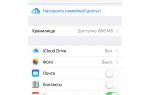 Автоматические напоминания о днях рождения по данным из google contacts
Автоматические напоминания о днях рождения по данным из google contacts Функция найти айфон поиск потерянного устройства
Функция найти айфон поиск потерянного устройства Как определить модель вашего iPhone?
Как определить модель вашего iPhone?


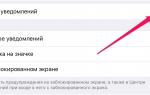 Измените настройки iPhone, и увеличьте в 2 раза длительность работы батареи
Измените настройки iPhone, и увеличьте в 2 раза длительность работы батареи-150x95.jpg) Как настроить iPhone 6s
Как настроить iPhone 6s Три настройки, которые больше всего разряжают iPhone
Три настройки, которые больше всего разряжают iPhone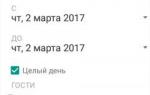 Как поставить напоминание на Андроид, чтобы ничего не забывать
Как поставить напоминание на Андроид, чтобы ничего не забывать